如何在Windows 10上启用和使用剪贴板历史记录

Windows 10使用称为剪贴板历史记录的功能将复制和粘贴到另一个级别,该功能使您可以查看最近复制到剪贴板的项目的列表。只需按Windows + V。以下是打开和查看剪贴板历史记录的方法。
剪贴板历史记录中存储了什么?
剪贴板历史记录首次出现在Windows 10的2018年10月更新(版本1809)中。当前,剪贴板历史记录支持小于4 MB的文本,HTML和图像。较大的项目不会存储在历史记录中。
剪贴板历史记录最多可存储25个条目,最旧的条目会随着新条目的出现而消失。另外,除非将项目固定在剪贴板上,否则每次您重新启动计算机或设备时,剪贴板历史记录列表都会重置。
如何在Windows 10中启用剪贴板历史记录
首先,单击“开始”按钮,然后单击“开始”菜单左侧的“齿轮”图标以打开“ Windows设置”菜单。您也可以按Windows + i到达那里。
在Windows设置中,单击“系统”。

在“设置”侧边栏上,单击“剪贴板”。在“剪贴板设置”中,找到“剪贴板历史记录”部分,然后将开关切换到“开”。
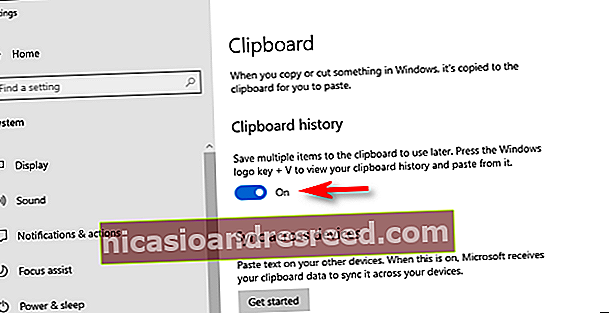
剪贴板历史记录现已打开。现在,您可以关闭“设置”并在任何应用程序中使用该功能。
如何在Windows 10中查看剪贴板历史记录
启用剪贴板历史记录后,您可以在使用任何应用程序时调出最近复制的项目列表。为此,请按Windows + V。
将会弹出一个小窗口。您复制的最新项目在列表顶部。
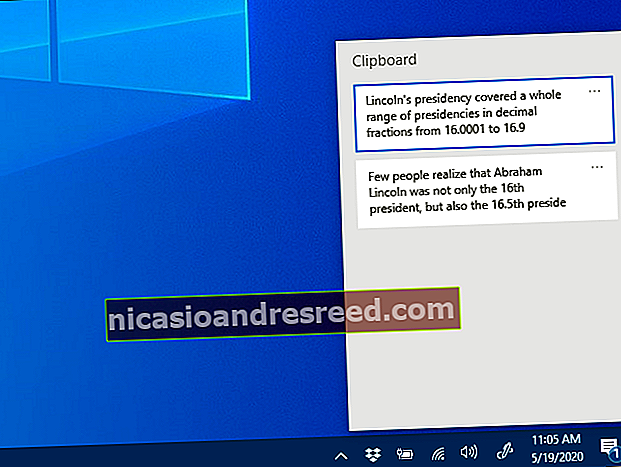
您可以单击剪贴板历史记录列表中的任何项目,将其粘贴到打开的应用程序中。

要从剪贴板历史记录中删除项目,请单击要删除的项目旁边的省略号(三个点)。从弹出的小菜单中选择“删除”。
如果您想从剪贴板历史记录中删除所有项目,请在椭圆菜单中单击“全部清除”。

也可以将项目固定在剪贴板历史记录列表上。这样,即使您重新启动计算机或单击“全部清除”,它也将保留在列表中。为此,请单击三点菜单并选择“ Pin”。您可以稍后通过从椭圆菜单中选择“取消固定”来取消固定该项目。

剪贴板历史记录界面在旧版Windows上的外观略有不同。以下是针对那些在1909年之前运行构建的用户的说明。
使用Windows + V键盘快捷键后,将在屏幕的右下角弹出一个小的浮动窗口,或者在您正在使用的应用程序附近弹出窗口,或者如果所有窗口都已关闭或最小化。您复制的最新项目将在列表顶部。

剪贴板历史记录窗口打开时,您可以单击列表中的任何项目以将其粘贴到打开的应用程序或文档中。

要从剪贴板历史记录中删除项目,请单击列表中项目旁边的小“ X”。或者,您可以通过单击剪贴板历史记录窗口右上角的“全部清除”来清除整个列表。

您还可以通过单击项目旁边的小图钉图标将项目固定到剪贴板历史记录列表。这样,即使您重新启动计算机或单击“全部清除”,该项目仍将保留在剪贴板历史记录列表中。

如何在Windows 10中禁用剪贴板历史记录
要在Windows 10中关闭剪贴板历史记录,请导航至“设置”>“系统”>“剪贴板”。找到标题为“剪贴板历史记录”的选项,然后将开关切换到“关闭”。

禁用后,如果按Windows + V,您将看到一个小窗口,警告您Windows 10无法显示剪贴板历史记录,因为该功能已关闭。










